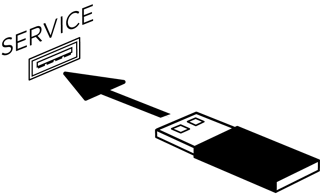Hvis dit system er sluttet til dit hjemmenetværk, søger det efter softwareopdateringer, hver gang systemet anvendes. Hvis der findes en tilgængelig opdatering, begynder det at downloade automatisk. Hvis en opdatering er downloadet helt, fortæller en tekst på skærmen dig, at den er klar til at blive installeret, når du slukker for konsollen. Systemet lukker automatisk efter installation.
Når konsollen er tilsluttet et netværk med internetadgang, vil den søge efter softwareopdateringer, hver gang den bruges. Hvis en opdatering er tilgængelig, vil den automatisk blive downloadet til konsollen. Når opdateringen er downloadet helt, vises en besked på skærmen, der fortæller, at "en opdatering er klar til at blive installeret. Installer nu?" når der slukkes for systemet.
- Sørg for, at basmodulet og de trådløse surroundmodtagere er forbundet trådløst til konsollen, så du kan modtage eventuelle opdateringer til disse komponenter
- Vælg INSTALLER for at starte installationen
- Systemet slukker, når opdateringen er færdig
Lifestyle 550-, 600- og 650-systemerne kan ikke opdateres via SoundTouch-appen. Brug fjernbetjeningen til at trykke på OPSÆTNING, og vælg derefter "Softwareopdatering" for at fastslå, om der er downloadet en opdatering til konsollen. Instruktionen på skærmen giver dig besked, hvis automatiske opdateringer er klar til at blive installeret.
For at opdatere basmodulet skal det være tilsluttet konsollen trådløst. Hvis basmodulet er tilsluttet konsollen med et 3,5 mm-kabel under systemopdateringen, bliver basmodulet ikke opdateret. For at opdatere basmodulet skal du frakoble 3,5 mm-kablet i begge ender, parre basmodulet med konsollen og installere softwaren igen, som beskrevet i afsnittet "Opdatering med en USB-nøgle" nedenfor.
Hvis konsolenheden har en opdatering til den fjernbetjening, den er parret med, opdaterer konsollen fjernbetjeningen inden for 10 minutter. Når opdateringen finder sted, kan fjernbetjeningen ikke bruges i ca. 1 minut.
Bemærk: Opdateringen skal kopieres til et pc-formateret USB-flashdrev. Brug af et Mac-formateret USB-flashdrev understøttes ikke på grund af de ekstra ressourcefiler, som Mac OS har skrevet til flashdrevet.
Klik på linket nedenfor for at downloade opdateringsfilen
I meddelelsen skal du klikke på GEM. Gem filen Update.avu på skrivebordet (omdøb ikke filen). Hvis du ikke ser meddelelsen, er filen muligvis downloadet automatisk. Se efter filen Update.avu nederst eller øverst i browservinduet eller i mappen Overførsler.
Kopier opdateringsfilen til et USB-drev.
- Sæt et USB-drev i en USB-port på din computer
- Kopier eller træk og slip filen Update.avu til USB-drevet
- Skub USB-drevet ud fra USB-porten
Tryk på "OPSÆTNING"på fjernbetjeningen. Dette åbner menuen UNIFY
Vælg "Softwareopdatering" fra menuen UNIFY.
Vælg "USB-opdatering". Dette vil starte opdateringen fra USB-drevet
Følg vejledningen på skærmen
Bemærk: Menuen UNIFY er først tilgængelig, efter at den første opsætning af Lifestyle-systemet er fuldført.